Python3.7安装pyaudio教程解析
本人笔记本电脑安装的是 python3.7, 64位操作系统,基于x64的处理器
因为 pyaudio 暂时不支持 python3.7 和 3.8,所以若需要安装 pyaudio 需要下载 whl 文件后再离线进行安装。
首先:下载安装 pyaudio 的 whl 文件
下载网址:https://www.lfd.uci.edu/~gohlke/pythonlibs/
然后按下 ctrl+f 输入关键字:pyaudio
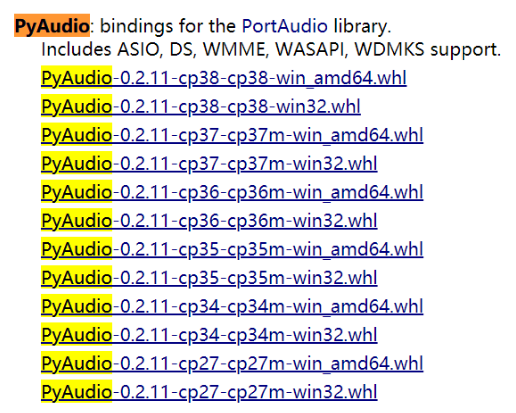
本人原先选择的是第一个,但是后来发现一直提示错误:ERROR: PyAudio-0.2.11-cp38-cp38-win_amd64.whl is not a supported wheel on this platform.
后来查了一下是因为选择版本不对的问题,不应该选择 cp38,所以试了其他的版本,最后直到试了PyAudio-0.2.11-cp37-cp37m-win32.whl 才成功。
所以详细步骤如下:
第一步就是下载PyAudio-0.2.11-cp37-cp37m-win32.whl
第二步就是按下 window + r 再输入cmd 进入终端模式,我的 whl 文件下载后的存放路径是 D 盘,所以在终端命令中输入 d: 切入到 D 盘,再输入 dir 查看当前所有文件夹,找到存放 whl 文件的那个文件夹,假设是名叫 “下载“ 的文件夹,再输入 cd 下载
第三步就是安装 whl文件了,输入:pip installPyAudio-0.2.11-cp37-cp37m-win32.whl
以上就是本文的全部内容,希望对大家的学习有所帮助,也希望大家多多支持我们。
相关推荐
-
python调用pyaudio使用麦克风录制wav声音文件的教程
python的pyaudio可以进行录音,播放,生成wav文件等等,WAVE是录音时用的标准的WINDOWS文件格式,文件的扩展名为WAV,数据本身的格式为PCM或压缩型,属于无损音乐格式的一种.在我们研究语音识别,自然语言处理的过程中,常常会使用到它,比如我们调用百度语音识别所以我们首先研究一下pyaudio库的安装与使用. 安装: pip install pyaudio 调用pyaudio使用麦克风录制声音: python中的pyaudio库可以直接通过麦克风录制声音,我们可以通过调用该库,
-
Python+opencv+pyaudio实现带声音屏幕录制
基于个人的爱好和现实的需求,决定用Python做一个屏幕录制的脚本.因为要看一些加密的视频,每次都要登录,特别麻烦,遂决定用自己写的脚本,将加密视频的播放过程全程录制下来,这样以后看自己的录播就好了.结合近期自己学习的内容,正好用Python来练练手,巩固自己的学习效果. 经过多番搜索,决定采用Python+opencv+pyaudio来实现屏幕录制.网上搜索到的录屏,基本都是不带声音的,而我要实现的是带声音的屏幕录制.下面就开始一步一步的实现吧. 声音录制 import pyaudio imp
-
Python人工智能之路 之PyAudio 实现录音 自动化交互实现问答
Python 很强大其原因就是因为它庞大的三方库 , 资源是非常的丰富 , 当然也不会缺少关于音频的库 关于音频, PyAudio 这个库, 可以实现开启麦克风录音, 可以播放音频文件等等,此刻我们不去了解其他的功能,只了解一下它如何实现录音的 首先要先 pip 一个 PyAudio pip install pyaudio 一.PyAudio 实现麦克风录音 然后建立一个py文件,复制如下代码 import pyaudio import wave CHUNK = 1024 FORMAT = py
-
PyTorch的深度学习入门之PyTorch安装和配置
前言 深度神经网络是一种目前被广泛使用的工具,可以用于图像识别.分类,物体检测,机器翻译等等.深度学习(DeepLearning)是一种学习神经网络各种参数的方法.因此,我们将要介绍的深度学习,指的是构建神经网络结构,并且运用各种深度学习算法训练网络参数,进而解决各种任务.本文从PyTorch环境配置开始.PyTorch是一种Python接口的深度学习框架,使用灵活,学习方便.还有其他主流的深度学习框架,例如Caffe,TensorFlow,CNTK等等,各有千秋.笔者认为,初期学习还是选择一种
-
python安装pil库方法及代码
安装PIL 在Debian/Ubuntu Linux下直接通过apt安装: $ sudo apt-get install python-imaging Mac和其他版本的Linux可以直接使用easy_install或pip安装,安装前需要把编译环境装好: $ sudo easy_install PIL 如果安装失败,根据提示先把缺失的包(比如openjpeg)装上. Windows平台就去PIL官方网站下载exe安装包. 操作图像 来看看最常见的图像缩放操作,只需三四行代码: import I
-
Python音频操作工具PyAudio上手教程详解
0.引子 当需要使用Python处理音频数据时,使用python读取与播放声音必不可少,下面介绍一个好用的处理音频PyAudio工具包. PyAudio是Python开源工具包,由名思义,是提供对语音操作的工具包.提供录音播放处理等功能,可以视作语音领域的OpenCv. 1.简介 PyAudio为跨平台音频I / O库 PortAudio 提供 Python 绑定.使用PyAudio,您可以轻松地使用Python在各种平台上播放和录制音频,例如GNU / Linux,Microsoft Wi
-
python安装scipy的方法步骤
Scipy高级科学计算库:和Numpy联系很密切,Scipy一般都是操控Numpy数组来进行科学计算.统计分析,所以可以说是基于Numpy之上了. Scipy库的安装 pip install scipy Scipy有很多子模块可以应对不同的应用,例如插值运算,优化算法等等.SciPy则是在NumPy的基础上构建的更为强大,应用领域也更为广泛的科学计算包.正是出于这个原因,SciPy需要依赖NumPy的支持进行安装和运行. SciPy是世界上著名的Python开源科学计算库,建立在Numpy之上.
-
PyCharm+Qt Designer+PyUIC安装配置教程详解
Qt Designer用于像VC++的MFC一样拖放.设计控件 PyUIC用于将Qt Designer生成的.ui文件转换成.py文件 Qt Designer和PyUIC都包含在PyQt5中,所以我们只需要安装PyQt5塻块然后再指定Qt Designer和PyUIC即可 为了避免篇幅过长,本文只讲安装配置,使用可查看"PyCharm+QTDesigner+PyUIC使用教程" 一.安装PyQt5 Qt Designer包含在PyQt5中,而PyQt5就是一个python模块,所以我们
-
Python3.7安装pyaudio教程解析
本人笔记本电脑安装的是 python3.7, 64位操作系统,基于x64的处理器 因为 pyaudio 暂时不支持 python3.7 和 3.8,所以若需要安装 pyaudio 需要下载 whl 文件后再离线进行安装. 首先:下载安装 pyaudio 的 whl 文件 下载网址:https://www.lfd.uci.edu/~gohlke/pythonlibs/ 然后按下 ctrl+f 输入关键字:pyaudio 本人原先选择的是第一个,但是后来发现一直提示错误:ERROR: PyAudio
-
Python3.8安装Pygame教程步骤详解
注:因为最近想用一下Python做一些简单小游戏的开发作为项目练手之用,而Pygame模块里面提供了大量的有用的方法和属性.今天我们就在之前安装过PyCharm的基础上,安装Pygame,下面是安装的步骤,希望能够帮到大家. 第一步 安装Python和pip 如果已安装,使用python --version 查看安装的Python版本 使用pip --version查看安装的pip版本 注:如果是没有安装pip,其下载链接是Download the file for your platform:
-
Python3+Flask安装使用教程详解
一.Flask安装环境配置 当前我的开发环境是Miniconda3+PyCharm.开发环境其实无所谓,自己使用Python3+Nodepad都可以.安装Flask库: pip install Flask 二.第一个Flask应用程序 将以下内容保存为helloworld.py: # 导入Flask类 from flask import Flask # 实例化,可视为固定格式 app = Flask(__name__) # route()方法用于设定路由:类似spring路由配置 @app.r
-
Python3+Appium安装使用教程
一.安装 我们知道selenium是桌面浏览器自动化操作工具(Web Browser Automation) appium是继承selenium自动化思想旨在使手机app操作也能自动化的工具(Mobile App Automation Made Awesome). appium可以通过Desktop App和npm两种方式安装.Desktop App类似于selenium IDE提供一个图形界面式操作工具:npm类似于selenium就只能使用命令行. 如果对appium还不太熟悉,推荐使用De
-
Linux系统(Centos6.5以上)安装jdk教程解析
文章结构 1.准备工作 2.安装Java JDK8.0 3.配置环境变量 3.验证是否安装成功 5.卸载Java jdk 1, 准备工作 ①,Java JDK区分32位和64位系统,在安装的之前先通过命令查看Centos系统的版本号,具体查看命令:#uname -a 解释:如果有x86_64就是64位的,没有就是32位的.后面是X686或X86_64则内核是64位的,i686或i386则内核是32位的. 如图: ②,下载JDK,这里小编给你提供了地址如下:JKD下载地址,点击直达 ③,操作需要的
-
win10环境下python3.5安装步骤图文教程
点我去Python官网下载 往下翻几页就能看到各种版本的Python,当前最新的是Python3.6,也没多大区别,我选择的是3.5.2 64位的,点击download 根据自己的电脑配置,我选择的是64位的 一路默认下去吧! 安装成功!下面打开命令提示符,输入python,回车如下图一样就安装成功啦! 以上所述是小编给大家介绍的win10环境下python3.5安装步骤图文教程,希望对大家有所帮助,如果大家有任何疑问请给我留言,小编会及时回复大家的.在此也非常感谢大家对我们网站的支持!
-
win10下Python3.6安装、配置以及pip安装包教程
0.目录 1.前言 2.安装python 3.使用pip下载.安装包 3.1 安装Scrapy 3.2 安装PyQt 3.3 同时安装多个包 3.4 pip的常用命令 1.前言 之前在电脑上安装了python3.6.2(目前是最新版),可以看到,是2017-07-17才出的.因此,我发现有三个重要的包:Scrapy.PyQt和TensorFlow都还没有适配python3.6.2版本.无奈之下,只能卸载python3.6.2,安装稍微老一点的python3.6.1.另附Windows下pytho
-
windows10下python3.5 pip3安装图文教程
最近Google官方的开发者博客中宣布新的版本Tensorflow(0.12)将增加对Windows的支持,想试着windows10下学习tensorflow,之前已经安装anaconda2(python2.7),怕安装python3.5会冲突,但还是想试一下,最终成功. 下载地址:官网地址 这是我下载的当前 python 3.x 最新版本的安装包 安装python 3.x 此处选择自定义安装,因为要修改默认安装位置.另外这里勾选了 "Add Python 3.5 to PATH" 选
-
centos7之Python3.74安装教程
centos7之Python3.74安装 安装版本:Python3.74 系统版本:centos7 系统默认安装Python2.7,保留. 安装/usr/bin/Python3 安装需要root权限. 安装Python3的准备工作: 1.安装编译python3所用到的相关依赖包: yum install zlib-devel bzip2-devel openssl-devel ncurses-devel sqlite-devel readline-devel tk-devel gcc make
-
Windows10下 python3.7 安装 facenet的教程
前提 1.python环境及tensorflow安装成功 2.Anaconda安装好 ,Anaconda安装步骤 安装步骤 1.下载facenet,https://github.com/davidsandberg/facenet.git 2.下载好后解压安装包. 3.在自己电脑对应的Anaconda3\Lib\site-packages目录下,新建facenet文件夹 4.将下载的facenet文件夹下的src文件夹下的所有文件拷贝到新建的文件夹中. 5.最后,在Anaconda Prompt内
随机推荐
- Gird组件 Part-3:范例RSSFeed Viewer
- Win8系统中使用PowerShell安装APPX应用命令介绍
- java组件fileupload文件上传demo
- js获取窗口相对于屏幕左边和上边的位置坐标
- 轻松创建nodejs服务器(10):处理POST请求
- JAVA 文件监控 WatchService的示例方法
- 窥探Swift编程中的错误处理与异常抛出
- C#中实现伪静态页面两种方式介绍
- Js 去掉字符串中的空格(实现代码)
- Python使用正则匹配实现抓图代码分享
- JSP实用教程之简易页面编辑器的实现方法(附源码)
- Java调用浏览器打开网页完整实例
- Mysql升级到5.7后遇到的group by查询问题解决
- js实现在同一窗口浏览图片
- JavaScript实现解析INI文件内容的方法
- javascript学习网址备忘
- js中定义一个变量并判断其是否为空的方法
- Android顶部状态栏透明化并释放空间的两种实现方法
- 详解Java中Comparable和Comparator接口的区别
- Android camera2 判断相机功能是否可控的实例

